Windows7教程:玩转Win7之认识图标
作者:佚名 来源:xp下载站 时间:2012-11-21 12:09
用户类图标,其实是前两类图标的变形,用户可以将系统图标或程序图标更换为自己喜欢的图标,而这类被更换的图标称之为用户自定义类图标。
提示:很多系统类图标是不可更换的,而程序类图标通常可以更换。
图标按执行方式来划分的话,还可以分为两类:直接执行类图标和快捷方式执行类图标。

直接执行类图标,也就是说是我们的系统程序和安装程序直接执行文件或程序生成的可执行文件,比如我们执行WINDOWS自带的记事本这就是系统程序。它是位于我们WINDOWS程序目录下的一个系统自带程序,文件名叫notepad.exe,(由于在我们WINDOWS操作系统目录内,查找不方便,现在我们暂时不要理会它在什么地方,以后会详细讲解到)而我们编辑文本后保存在桌面上一个名字叫1.txt的文件,这些都是可以直接双击执行,虽然打开的都是记事本。所不同的是一个执行的是记事本这个程序,是未编辑状态。一个执行的是记事本程序编辑后的文章。
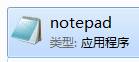

快捷方式类执行图标,是为了方便从繁多的WINDOWS文件中快速查找到并执行的一种图标形式,它的最大标志是图标左下角有一个箭头标志,就如我们前面举到例子迅雷。我们仔细比较下,直接执行类图标和快捷方式类执行图标是否有个箭头的区别。
快捷方式类图标可以这样说,当用户在电脑上安装了程序后建立了一个快捷图标来联系相关程序用于表现该程序。就比如,我们使用的手机,用户A的手机号就相当于我们桌面上的快捷方式类图标,当我们拨打电话寻找用户A的时候,我们不管用户A在什么地方,都能联系上该用户,就相当于双击了桌面上的快捷方式类图标,而我们不管图标相关联的程序在我们的电脑那个目录下安装着,都可以把该图标相关联的程序执行。
我们以后为了方便,把快捷方式类执行图标简称快捷方式。
- 上一篇:win7下U盘隐藏文件如何恢复
- 下一篇:Windows7教程:开始菜单显示方式定制


































